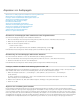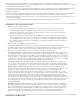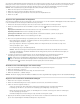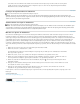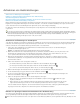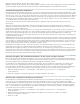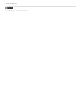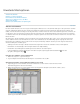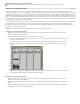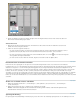Operation Manual
Aufnehmen von Audiomischungen
Nach oben
Nach oben
Aufzeichnen von Änderungen an Soundspuren
Erhalten von Spureigenschaften beim Aufnehmen einer Audiomischung
Automatisierungsmodi des Audiomixers
Einstellen der Option „Zeit automatisch abstimmen“ für den Touch- und den Lesemodus
Definieren der automatischen Erstellung von Keyframes
Mit dem Audiomixer können Sie Änderungen auf Audiospuren anwenden, während eine Sequenz wiedergegeben wird. Sie hören also sofort die
Ergebnisse der durchgeführten Änderungen. Sie können die Lautstärke-, Tonschwenk- und Stummeinstellungen einer Spur oder ihrer Sends
steuern. Außerdem können Sie alle Effektoptionen für Spureffekte steuern, auch die Bypass-Einstellung.
Der Audiomixer zeichnet die Änderungen in den Audiospuren als Spur-Keyframes auf. An den Quellclips werden keine Änderungen
vorgenommen.
Es ist ratsam, die Anpassungen von Sequenzen mit mehreren Spuren jeweils nacheinander für die einzelnen Spuren durchzuführen. Wenden
Sie die Steuerelemente auf eine Spur an, während Sie eine Sequenz wiedergeben. Starten Sie die Wiedergabe dann wieder vom Anfang und
verwenden Sie die Steuerelemente für eine andere Spur. Die Änderungen für die erste Spur werden beibehalten, wenn Sie die
Automatisierungseinstellung für die Spur auf „Aus“ oder „Lesen“ setzen.
Aufzeichnen von Änderungen an Soundspuren
Jeder Kanal des Audiomixers entspricht einer Audiospur im Schnittfenster. Sie können die Steuerelemente in den einzelnen Audiomixer-Kanälen
verwenden, um die Änderungen für die entsprechende Audiospur aufzuzeichnen. Um z. B. den Lautstärkepegel von Clips in Spur „Audio 1“ zu
variieren, verwenden Sie den Lautstärkeschieberegler im Kanal „Audio 1“ des Audiomixers.
1. Setzen Sie in einem Schnittfenster oder Audiomixerfenster die aktuelle Zeit auf die Position, an der die Aufzeichnung der
automatisierten Änderungen beginnen soll.
Hinweis: Im Audiomixer können Sie die aktuelle Zeit links oben im Fenster einstellen.
2. Wählen Sie im Audiomixer einen Automatisierungsmodus aus dem Menü „Automatischer Modus“, das sich jeweils oben in der
Spur befindet, die geändert werden soll. Um Änderungen aufzuzeichnen, wählen Sie einen anderen Modus als „Aus“ oder
„Lesen“. (Weitere Informationen finden Sie unter Automatisierungsmodi des Audiomixers.)
3. (Optional) Um die Einstellungen einer Eigenschaft im Automatisierungsmodus „Schreiben“ zu schützen, klicken Sie mit der
rechten Maustaste (Windows) oder bei gedrückter Ctrl-Taste (Mac OS) auf einen Effekt oder Send und wählen Sie im Menü
„Beim Schreiben schützen“.
4. Führen Sie im Audiomixer einen der folgenden Schritte aus:
Um die Automatisierung zu starten, klicken Sie im Audiomixer auf die Schaltfläche „Abspielen“ .
Um die Sequenz als Endlosschleife abzuspielen, klicken Sie auf die Schaltfläche „Endlosschleife“ .
Um vom In- bis zum Out-Point abzuspielen, klicken Sie auf „Von In bis Out abspielen“ .
5. Während der Wiedergabe der Audiodaten können Sie die Optionen einer automatisierbaren Eigenschaft anpassen.
6. Um die Automatisierung zu stoppen, klicken Sie auf die Schaltfläche „Anhalten“
.
7. Um eine Vorschau der Änderungen anzuzeigen, ändern Sie die aktuelle Zeit auf den Wert zum Beginn der Änderungen und
klicken auf die Schaltfläche „Abspielen“
.
8. Führen Sie die folgenden Schritte aus, um die erstellten Keyframes anzuzeigen:
a. Klicken Sie oben in der geänderten Audiospur auf die Schaltfläche „Keyframes anzeigen“
und wählen Sie „Spur-
Keyframes einblenden“.
b. Klicken Sie links von einem geänderten Audioclip auf den Clipheader und wählen Sie im Dropdownmenü den Typ der
aufgezeichneten Änderung aus. Wenn Sie z. B. die Lautstärke geändert haben, wählen Sie „Spur“ > „Lautstärke“.
In diesem Schritt werden die Keyframes, die Sie mit dem Audiomixer aufgenommen haben, entlang der gelben Änderungslinie
angezeigt. Sie können diese Keyframes wie alle anderen Keyframes im Schnittfenster bearbeiten.
Erhalten von Spureigenschaften beim Aufnehmen einer Audiomischung
Sie können auch die Einstellungen einer Eigenschaft beibehalten, während Sie eine Audiomischung aufnehmen, wodurch verhindert wird, dass
eine ausgewählte Eigenschaft unbeabsichtigt bearbeitet wird. Die Eigenschaft bleibt bei allen Spuren einer Sequenz geschützt.
Klicken Sie im Fenster „Effekte und Sends“ einer Spur mit der rechten Maustaste (Windows) oder bei gedrückter Ctrl-Taste (Mac OS) auf einen